Cómo Grabar Clubhouse
Clubhouse tiene salas importantes y curiosas todos los días, en las que personas de todo el mundo hablan entre sí. Puedes considerar grabar el audio de Clubhouse y descubrir fuentes de datos, datos y realidades esenciales en estas discusiones que pueden resultar útiles más adelante en la vida cotidiana. Sin embargo, Clubhouse no te permite grabar sonido por razones de seguridad. Entonces, ¿hay algún enfoque para eludir esta limitación? ¡Vamos a descubrirlo!
Parte 1. Grabar Chats de Clubhouse en iPhone
Una de las ventajas de Clubhouse es que la aplicación no registra discusiones, no hay grabaciones o registros guardados, por lo que las personas pueden hablar sin inhibiciones y sin repercusiones. No obstante, es posible que necesites grabar salas para poder escuchar más tarde, en lugar de sintonizar en vivo, pero esta plataforma no ofrece la posibilidad de grabar discusiones. Sin embargo, puedes utilizar tus dispositivos configurados para grabar pantalla y hacer un video con sonido. Aquí está el secreto:
Forma 1. Usa el Grabador de Pantalla Incorporado del iPhone
Los iPhones tienen una grabadora de pantalla nativa a la que se puede acceder directamente desde el Centro de Control. Puedes utilizar algo muy similar para grabar tu reunión de Clubhouse y si no encuentras la opción, sigue leyendo para que sepas cómo agregarla al área de control.
Paso 1. Abre Clubhouse
Únete a la sala Clubhouse donde quieras grabar el audio.
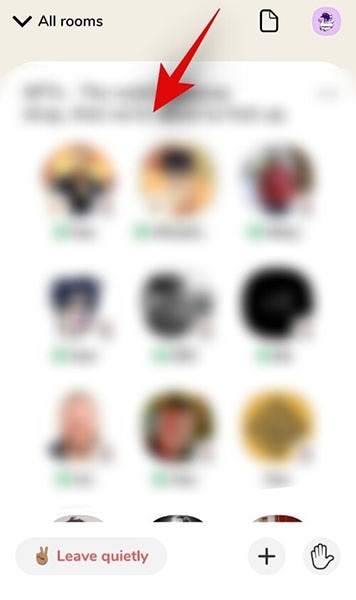
Paso 2. Configura la Grabadora
Ahora desliza hacia arriba desde la parte inferior para acceder al Centro de Control, aunque también puedes deslizar hacia abajo desde la esquina superior derecha en caso de que estés usando un iPhone X o un dispositivo posterior, y toca el ícono de grabación de pantalla.
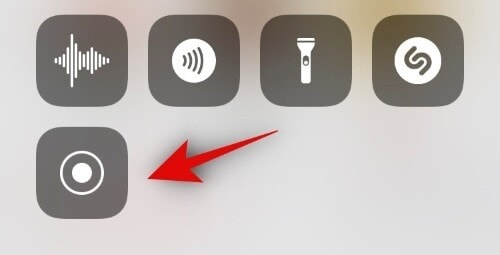
Paso 3. Empieza a Grabar
iOS grabará todo el audio de la sala Clubhouse activa, toca la barra roja superior para detener la grabación una vez que hayas terminado.
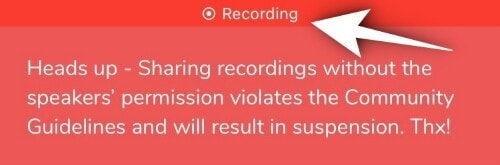
Paso 4. Detén la Grabación
¡Confirma tu elección tocando 'Detener' y listo! La grabación ahora debería estar disponible en la aplicación Fotos de tu iPhone.
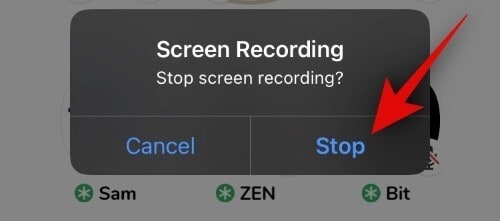
Forma 2. Usar Voice Memos
Aparte de las aplicaciones de grabación de pantalla, también puedes usar Voice Memos en iPhone o aplicaciones de registro de sonido en Android, para grabar solo la parte de sonido. En cualquier caso, los registros de pantalla son mejores porque te dan una idea de quién está hablando y cuándo.
Paso 1. Abre Clubhouse
Abre la aplicación Clubhouse y únete a la sala en cuestión.
Paso 2. Abre Voice Memos
Ahora presiona el botón de inicio o usa el gesto de inicio para volver a tu pantalla de inicio, según su dispositivo y abre la aplicación Voice Memos.
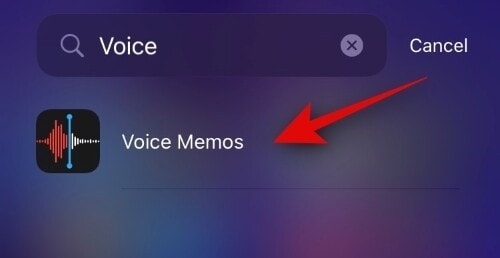
Paso 3. Comienza a Grabar la Sala de Clubhouse
Después de iniciar la sala Clubhouse para registrar las conversaciones, toca el botón de grabación en la parte inferior de la pantalla para comenzar a grabar.
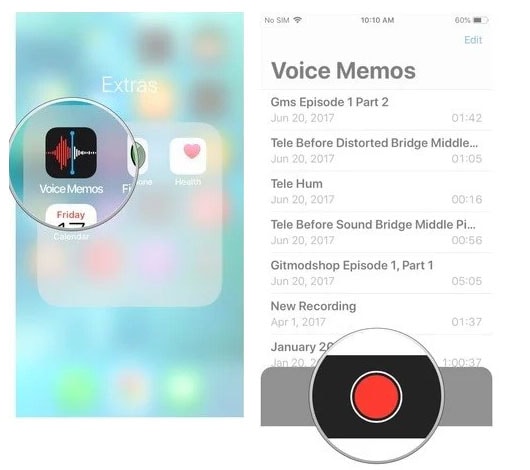
Paso 4. Detén la Grabación
Toca el botón de Detener para detener la grabación una vez que hayas terminado ¡Y eso es todo! El audio grabado ahora estará disponible dentro de la aplicación Voice Memos y podrás compartirlo con cualquier persona o incluso enviarlo a tu propio correo electrónico.
Parte 2. Grabar Conversaciones de Clubhouse en Android
El Club es una plataforma social de audio basada en visitas, en el que puedes unirte a una región activa o propiciar la creación de una sala nueva y a estrenar, a medida que exploras tópicos de tu interés. Disponible para iPhone desde hace algún tiempo, Clubhouse ahora también está disponible para Android y cuando te registras, puedes participar en cualquier tipo de sala para hablar sobre negocios, innovación, finanzas o cualquier tema con personas que tengan el mismo tipo de intereses. Afortunadamente, existe una técnica simple para grabar las visitas de sonido del Club en Android, he aquí exactamente cómo guardar una discusión del Club en su teléfono: La mayoría de los teléfonos Android tienen una grabadora de presentaciones incorporada, que puedes usar para grabar las visitas de audio de Clubhouse.
Forma 1. Grabadora Incorporada de Android
La mayoría de los dispositivos Android con interfaces de usuario personalizadas, tienen grabación de pantalla local y a decir verdad, muchos teléfonos con Android de serie también ofrecen grabación de pantalla integrada. Puedes utilizar algo muy similar para grabar la pantalla de Clubhouse con el sonido, aunque los medios pueden diferir de acuerdo a la marca y el modelo de tu teléfono.
- Abre la aplicación Clubhouse y únete a una sala de tu interés.
- A continuación, despliega el panel de Configuración Rápida y toca el mosaico Grabar Pantalla para iniciar la grabación del chat de audio de Clubhouse.
- Si el mosaico de registro de pantalla no está disponible en el panel de Configuración Rápida, toca el icono de edición para arrastrar y soltar el mosaico de registro de pantalla en el panel de Configuración Rápida.
- Una vez finalizada la sesión, detén la grabación, tus grabaciones se guardarán en la Galería
Forma 2. Mobizen Screen Recorder
Si tu teléfono no tiene una función nativa de grabación de pantalla, puedes utilizar aplicaciones externas de grabación de pantalla para Android como Mobizen Recorder, pues sorprendentemente, la aplicación Mobizen tiene una grabadora de pantalla subyacente. Cualquier gran grabador de pantalla externo resultará excelente para grabar la discusión de sonido de Clubhouse.
Con respecto a las aplicaciones de grabación de pantalla encubiertas, esta no ocupa mucho espacio en tu aparato, lo cual no significa que sea insignificante; pues te permite guardar las grabaciones que capturas con la grabadora de pantalla de Android, con diferentes niveles de calidad según tus objetivos. Mobizen se mantiene gracias a las promociones, así que recuerda que tendrás que ver los anuncios de vez en cuando para poder utilizar la aplicación. Sin embargo, hay compras en la aplicación disponibles para aprovechar las promociones.

- Descarga Mobizen Recorder desde Play Store.
- Una vez que la hayas instalado en tu dispositivo, toca el icono para iniciar.
- Ve a la configuración. La herramienta no graba audio automáticamente, por lo que debes habilitar la función antes de usarla.
- Habilita Grabar Audio y ahora la aplicación podrá grabar audio interno en Android.
Clubhouse actualmente no ofrece ninguna herramienta de grabación en su aplicación. Sin embargo, el hecho de que Clubhouse no grabe discusiones no significa que tú no puedas hacerlo. Las anteriores instrucciones paso a paso para grabar conversaciones de Clubhouse en iPhone y Android, son sencillas si sabe qué hacer y es que hay unas cuantas estrategias para elegir, por ejemplo, usar aplicaciones de grabación, tarjetas de captura y, en cualquier caso, comprar otro teléfono celular. Entre todas, la instalación de una app de grabación es la menos exigente, ya que la mayoría de estas aplicaciones están disponibles de forma gratuita en Play Store, aun cuando hay abundantes alternativas para grabar aplicaciones en Play Store, ¡así que debes elegir con cuidado!


David
chief Editor